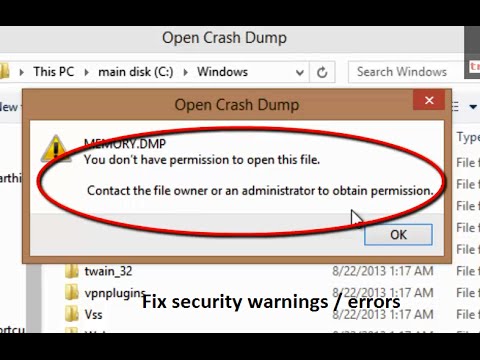किसी भी फाइल का संपादन एक प्रोग्राम में लोड करने के साथ शुरू होता है, जिसमें रचनाकारों ने इस विशेष प्रारूप की फाइलों में बदलाव करने के कार्यों को निर्धारित किया है। प्रत्येक संपादक कार्यक्रम का अपना अलग इंटरफ़ेस होता है और इसलिए प्रयोज्यता के बारे में इसके रचनाकारों के विचारों के आधार पर एक ही ऑपरेशन को अलग-अलग तरीकों से किया जा सकता है। हालांकि, ऐसे सार्वभौमिक नियम हैं जिनका सभी प्रकार के अधिकांश संपादक निर्माता पालन करते हैं।

निर्देश
चरण 1
संपादक प्रोग्राम खोलें और कुंजी संयोजन CTRL + O दबाएं। इन "हॉट की" का उपयोग मानक फ़ाइल खोज संवाद लॉन्च करने और उन्हें संपादक में लोड करने के लिए कार्यक्रमों के पूर्ण बहुमत द्वारा किया जाता है। यह कीबोर्ड शॉर्टकट, एक नियम के रूप में, मेनू में रखे गए "ओपन" आइटम को डुप्लिकेट करता है, जिसे "फ़ाइल" अनुभाग में पाया जाना चाहिए।
चरण 2
खुले मानक संवाद का उपयोग करके वह फ़ाइल ढूंढें जिसे आप संपादक में लोड करना चाहते हैं। आपके कंप्यूटर और कनेक्टेड नेटवर्क संसाधनों में डिस्क और निर्देशिकाओं की संरचना को नेविगेट करने के लिए, यह आमतौर पर "फ़ोल्डर" शिलालेख के बगल में एक ड्रॉप-डाउन सूची का उपयोग करता है - यह फ़ाइल खुले संवाद बॉक्स के शीर्ष किनारे पर स्थित है। मानक संवाद में आवश्यक फ़ाइल तक पहुंचने का एक वैकल्पिक तरीका भी है - "फ़ाइल नाम" फ़ील्ड में कहीं कॉपी की गई आवश्यक फ़ाइल का पूरा पथ दर्ज करें (उदाहरण के लिए, एक्सप्लोरर के पता बार में)।
चरण 3
आवश्यक फ़ाइल मिलने के बाद "ओपन" बटन पर क्लिक करें। कुछ संपादक मानक संवाद में अतिरिक्त विकल्प जोड़ते हैं - उदाहरण के लिए, ग्राफिक्स संपादक एडोब फोटोशॉप में, आप चयनित फ़ाइल में निहित थंबनेल देख सकते हैं। यह सुनिश्चित करने में मदद करता है कि "ओपन" बटन पर क्लिक करने से पहले ही सही फ़ाइल का चयन किया गया है।
चरण 4
फ़ाइलें खोलने के अन्य तरीके हैं जो अधिकांश संपादकों के लिए सार्वभौमिक हैं - उदाहरण के लिए, लगभग सभी आधुनिक संपादक एक प्रोग्राम की विंडो से दूसरे प्रोग्राम की विंडो में फ़ाइलों को खींचने और छोड़ने का समर्थन करते हैं। यह आपको एक्सप्लोरर का उपयोग करके अपनी इच्छित फ़ाइल ढूंढने और उसे खुली संपादक विंडो में खींचने की अनुमति देता है। आप वांछित फ़ाइल को डेस्कटॉप से संपादक विंडो में खींच सकते हैं।
चरण 5
स्थापना के दौरान, कई संपादक प्रोग्राम मेनू में अतिरिक्त आइटम डालते हैं जो संपादक के साथ काम करने वाली फाइलों के प्रकार से संबंधित होते हैं। इसलिए, उदाहरण के लिए, HTML संपादक को स्थापित करने के बाद, आप ब्राउज़र मेनू में "HTML संपादक में देखें" आइटम पा सकते हैं, जो स्वचालित रूप से इस संपादक को लॉन्च करेगा और ब्राउज़र में खोली गई फ़ाइल को इसमें लोड करेगा। विंडोज एक्सप्लोरर के संदर्भ मेनू में संपादक प्रोग्राम द्वारा समान आइटम जोड़े जाते हैं, इसलिए एक फ़ाइल को संपादक में लोड करने के लिए, इसे राइट-क्लिक करने और संपादक के नाम के साथ आइटम का चयन करने के लिए पर्याप्त है।